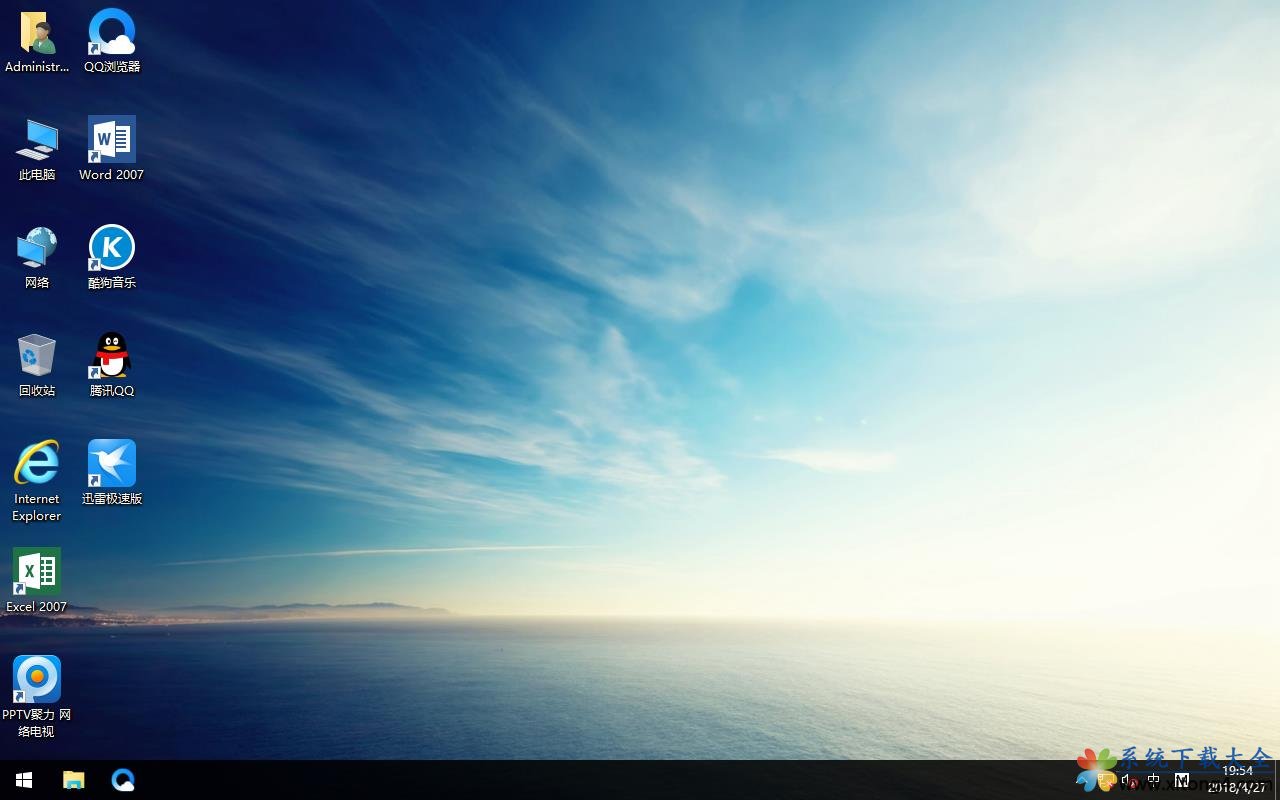3DMAX怎么生成高级材质
在3D StudioMAX系统中为我们提供了多种不同材质,以满足三维场景制作中的不同需求。其中包括一些具备特殊属性的高级材质,能帮助我们实现一些其它材质完成不了的特殊效果。如双面材质可以使对象的外表面和内表面同时被渲染,并且可以使内外表面有不同的纹理贴图。使用这些高级材质可以省去建模上的不必要的麻烦。
1、6.4.1 双面材质
Double Sided双面材质包括两部分材质:一部分是材质渲染在对象的外表面(单面材质常用面),另一部分是材质渲染在对象的内表面。
它和基本参数设置中的2-Sided选项不同。标准材质的双表面设置只能使正反面使用同一种材质,目的是使背面可见,而真正的双面材质可以使正反两面使用两种完全不同属性的材质。
1)在视图中建立一个面状物体如图所示。

2)进入材质编辑器,在示例框中材质赋予物体。单击控制面板上的Type选项后的Standard标准材质按钮。在弹出的材质浏览器中选择DoubleSided双面材质。现在基本参数卷展栏已被切换为双面材质参数栏,如图所示。

3)单击卷展栏中Facing Material外表面选项后的Material#1[Standard]按钮。这时卷展栏变为外表面参数的卷展栏。(在缺省状态下,内外表面被决定为标准材质)。在基本参数卷展栏中选择材质类型为Metal,我们要将外表面编辑为一种金属材质。并参照如图6-66所示的参数编辑MetalBasic Parameters卷展栏中的参数。

4)进入Map卷展栏单击Reflection选项后的None按钮,在弹出的贴图浏览器选择Bitmap后,单击OK退出,在随后出现的对话框中选择一张Bitmap作为金属的反射贴图。
现在外表面的金属材质已编辑完成。下面我们要对内表面材质进行编辑。将下表面编辑为一种织物材质。
5)单击命令行中Go Forward to Sibling按钮,进入表面材质编辑器,在基本参数栏中选择Blinn为材质类型。
6)参照如图6-67所示的编辑Blinn基本参数。

7)进入Map卷展栏,单击DiffuseColor选项后的None按钮。在材质浏览器中选择Bitmap,单击OK退出,并在对话框中选择一张织物图片作为内表面材质的漫反射贴图。
物体内外表面的材质已经编辑完成。由于我们使用的是Bitmap贴图所以要为物体添加贴图坐标修改器。
8)选取物体,进入Modify命令面板,单击UVWMap按钮,并参照如图6-68所示的编辑卷展栏中的参数。
着色场景,被赋予双面材质物体效果如图所示

6.4.2 影子材质
Matte是在电影制作中常用的一种特技编辑工具。它是在拍摄中将部分场景遮住,在后期制作时可以在被遮住的区域填充不同背景。
而Matte/Shadow影子材质的功能类似。这种材质不会被渲染出来而对将投射在这种材质上其它物体的投射,也就是可以使物体在背景上投射阴影,使物体可以和场景看上去合为一体。
首先在制作影子材质前我们要为场景添加背景贴图。
1)在菜单栏中单击Rendering菜单项在弹出的下拉菜单中选择Environment环境选项,这时弹出环境对话框如图所示。

2)在Common Parameters卷展栏Environment Map,选项中单击None按钮,在弹出的Material/MapBrowser对话框中选择Bitmap,单击OK退出。在随后出现的Select Bitmap ImageFile对话框中选择Bitmap贴图文件作为场景中的背景贴图。
3)建立一个Box物体作为Matte的对象,并将这个物体放置在可以接受到物体投影的位置,如图所示。

4)进入材质编辑器,在示例框中点选一个材质并赋予Box物体。在控制面板上单击Type选项后的Standard按钮,在弹出的材质浏览器中选择Matte/Shadow材质,单击OK钮退出。现在材质编辑中卷展栏已切换为Matte/Shadow参数卷展栏如图所示。

加入Matted/Shadow材质后效果如图所示。

在Matte/Shadow参数卷展栏中可以控制Matte/Shadow材质表面的阴影,Shadow选项中ShadowBrightness阴影亮度的参数设置可以改变阴影表面的亮度。值越高,阴影越透明,阴影处背景越清晰。Color设置阴影的颜色。在大多数情况下颜色越深越好.
推荐系统
windows11中文版镜像 微软win11正式版简体中文GHOST ISO镜像64位系统下载
语言:中文版系统大小:5.31GB系统类型:Win11windows11中文版镜像 微软win11正式版简体中文GHOST ISO镜像64位系统下载,微软win11发布快大半年了,其中做了很多次补丁和修复一些BUG,比之前的版本有一些功能上的调整,目前已经升级到最新版本的镜像系统,并且优化了自动激活,永久使用。windows11中文版镜像国内镜像下载地址微软windows11正式版镜像 介绍:1、对函数算法进行了一定程度的简化和优化
微软windows11正式版GHOST ISO镜像 win11下载 国内最新版渠道下载
语言:中文版系统大小:5.31GB系统类型:Win11微软windows11正式版GHOST ISO镜像 win11下载 国内最新版渠道下载,微软2022年正式推出了win11系统,很多人迫不及待的要体验,本站提供了最新版的微软Windows11正式版系统下载,微软windows11正式版镜像 是一款功能超级强大的装机系统,是微软方面全新推出的装机系统,这款系统可以通过pe直接的完成安装,对此系统感兴趣,想要使用的用户们就快来下载
微软windows11系统下载 微软原版 Ghost win11 X64 正式版ISO镜像文件
语言:中文版系统大小:0MB系统类型:Win11微软Ghost win11 正式版镜像文件是一款由微软方面推出的优秀全新装机系统,这款系统的新功能非常多,用户们能够在这里体验到最富有人性化的设计等,且全新的柔软界面,看起来非常的舒服~微软Ghost win11 正式版镜像文件介绍:1、与各种硬件设备兼容。 更好地完成用户安装并有效地使用。2、稳定使用蓝屏,系统不再兼容,更能享受无缝的系统服务。3、为
雨林木风Windows11专业版 Ghost Win11官方正式版 (22H2) 系统下载
语言:中文版系统大小:4.75GB系统类型:雨林木风Windows11专业版 Ghost Win11官方正式版 (22H2) 系统下载在系统方面技术积累雄厚深耕多年,打造了国内重装系统行业的雨林木风品牌,其系统口碑得到许多人认可,积累了广大的用户群体,雨林木风是一款稳定流畅的系统,一直以来都以用户为中心,是由雨林木风团队推出的Windows11国内镜像版,基于国内用户的习惯,做了系统性能的优化,采用了新的系统
雨林木风win7旗舰版系统下载 win7 32位旗舰版 GHOST 免激活镜像ISO
语言:中文版系统大小:5.91GB系统类型:Win7雨林木风win7旗舰版系统下载 win7 32位旗舰版 GHOST 免激活镜像ISO在系统方面技术积累雄厚深耕多年,加固了系统安全策略,雨林木风win7旗舰版系统在家用办公上跑分表现都是非常优秀,完美的兼容各种硬件和软件,运行环境安全可靠稳定。win7 32位旗舰装机版 v2019 05能够帮助用户们进行系统的一键安装、快速装机等,系统中的内容全面,能够为广大用户
番茄花园Ghost Win7 x64 SP1稳定装机版2022年7月(64位) 高速下载
语言:中文版系统大小:3.91GB系统类型:Win7欢迎使用 番茄花园 Ghost Win7 x64 SP1 2022.07 极速装机版 专业装机版具有更安全、更稳定、更人性化等特点。集成最常用的装机软件,集成最全面的硬件驱动,精心挑选的系统维护工具,加上独有人性化的设计。是电脑城、个人、公司快速装机之首选!拥有此系统
番茄花园 Windows 10 极速企业版 版本1903 2022年7月(32位) ISO镜像快速下载
语言:中文版系统大小:3.98GB系统类型:Win10番茄花园 Windows 10 32位极速企业版 v2022年7月 一、系统主要特点: 使用微软Win10正式发布的企业TLSB版制作; 安装过程全自动无人值守,无需输入序列号,全自动设置; 安装完成后使用Administrator账户直接登录系统,无需手动设置账号。 安装过程中自动激活
新萝卜家园电脑城专用系统 Windows10 x86 企业版 版本1507 2022年7月(32位) ISO镜像高速下载
语言:中文版系统大小:3.98GB系统类型:Win10新萝卜家园电脑城专用系统 Windows10 x86企业版 2022年7月 一、系统主要特点: 使用微软Win10正式发布的企业TLSB版制作; 安装过程全自动无人值守,无需输入序列号,全自动设置; 安装完成后使用Administrator账户直接登录系统,无需手动设置账号。 安装过程
相关文章
- 在Word2010文档中使用“即点即输”功能
- word怎么在自己的文档中插入页码
- 在Excel2010中设定某些单元格数据不参与排序的方法介绍
- word2007只能用安全模式打开的解决步骤(图文)
- WinCE中命令行工具CecImort.exe工具的使用方法
- 如何修改Excel2007中回车键切换单元格方向
- 在Word文档中如何快速导入邮件合并数据
- excel如何将上一列的内容填充至下一列空白值
- 如何在Word2007中插入CAD图形并裁剪的方法步骤(图文)
- 如何设置Word 2010文档为只读模式
- 如何在Word2007中设置文档关键段落 只需5步
- Excel如何拆分同类项 Excel拆分同类项教程
- 通过Windows8 USB制作一个简单的Win8启动U盘
- Word页码变成PAGE等英文乱码怎么办
- 用会声会影x5内导出视频什么格式画面最清晰?
- soureTree中如何设置git 用户名与密码 SourceTree提交修改用户详细图文方法
- word如何设置表格的平均分布?
- PowerPoint2007幻灯片中主体颜色的设置技巧
热门系统
- 1华硕笔记本&台式机专用系统 GhostWin7 32位正式旗舰版2018年8月(32位)ISO镜像下载
- 2深度技术 Windows 10 x86 企业版 电脑城装机版2018年10月(32位) ISO镜像免费下载
- 3电脑公司 装机专用系统Windows10 x86喜迎国庆 企业版2020年10月(32位) ISO镜像快速下载
- 4雨林木风 Ghost Win7 SP1 装机版 2020年4月(32位) 提供下载
- 5深度技术 Windows 10 x86 企业版 六一节 电脑城装机版 版本1903 2022年6月(32位) ISO镜像免费下载
- 6深度技术 Windows 10 x64 企业版 电脑城装机版2021年1月(64位) 高速下载
- 7新萝卜家园电脑城专用系统 Windows10 x64 企业版2019年10月(64位) ISO镜像免费下载
- 8新萝卜家园 GhostWin7 SP1 最新电脑城极速装机版2018年8月(32位)ISO镜像下载
- 9电脑公司Ghost Win8.1 x32 精选纯净版2022年5月(免激活) ISO镜像高速下载
- 10新萝卜家园Ghost Win8.1 X32 最新纯净版2018年05(自动激活) ISO镜像免费下载
热门文章
- 1迅雷云播“手机看片神器”使用教程(随时随地秒速离线云播放)
- 2微信公众号怎么年审? 微信公众号年审流程及所需材料介绍
- 3Win10怎么设置网络按流量计费 Win10网络设置流量收费教程
- 4Steam提示“需要在线进行更新,请确认您的网络连接正常”怎么办?
- 5i7 6700主频是多少 i7-6700参数详解
- 6安卓手机安装运行win7系统教程 安卓手机装win7系统教程
- 7win7蓝屏代码7f指什 怎么解决 很严重
- 8华硕b460主板装win7系统及bios设置教程 10代CPU安装Win7教程 BIOS设置 U盘启动 完美支持USB驱动
- 9二手笔记本电脑价格是多少 二手笔记本电脑价格盘点
- 10腾讯全民wifi内测资格申请教程 腾讯全民WIFI申请活动及地址详情
常用系统
- 1番茄花园Ghost Win8.1 (X32) 纯净版2018年4月(免激活) ISO镜像免费下载
- 2联想笔记本&台式机专用系统 GHOSTXPSP3 2018年5月 海量驱动DVD版 ISO镜像快速下载
- 3深度技术 GHOSTXPSP3 电脑城极速装机版 2020年12月 ISO镜像高速下载
- 4新萝卜家园电脑城专用系统 Windows10 x64 六一节 企业版 版本1903 2022年6月(64位) ISO镜像免费下载
- 5雨林木风系统 Ghost XP SP3 新春特别 装机版 YN2021年2月 ISO镜像高速下载
- 6新萝卜家园电脑城专用系统 Windows10 x86 企业版 版本1507 2022年1月(32位) ISO镜像高速下载
- 7深度技术Ghost Win8.1 x32位 特别纯净版2019年10月(免激活) ISO镜像高速下载
- 8深度技术 Windows 10 x86 企业版 电脑城装机版2020年8月(32位) ISO镜像免费下载
- 9惠普笔记本&台式机专用系统 Windows10 企业版 2018年4月(64位) 提供下载
- 10雨林木风Ghost Win8.1 (X64) 极速纯净版2020年8月免激活) ISO镜像高速下载